前提:windows上先安装nacos
备注:(方法一、二都是以“windows服务”形式进行自启动,效果类似于mysql的windows服务)
跟nacos自启动死磕了一个下午的博主,尝试了各种招数最终成功达到自己的目的并怀着复杂的心情写下了这一篇排版乱七八糟的文章⚠

博主尝试了方法一、二,都生成了服务,但是点击启动出现报错/启动不了,同样问题的朋友们可以直接跳转到方法三!!
方法一:借助WinSW.exe添加到服务列表
Nacos设置为windows自启动服务_nacos在windows下自启动_SherlockerSun的博客-CSDN博客
方法二:修改nacos启动配置,手动将startup.cmd设置成服务
操作步骤:
(一)打开nacos安装路径,bin——startup.cmd——右键——编辑

(二)找到set MODE = "",把值修改为standalone(修改启动方式为单机启动)
(说明:之前我们启动Nacos需要cmd运行命令:startup.cmd -m standalone,修改启动配置文件后我们可以直接通过双击startup.cmd进行启动nacos)

(三)以管理员身份运行cmd(“开始”——“cmd”——“管理员身份运行”)

①创建一个windows服务(注意填写自己的nacos文件路径)
sc create nacos start= auto binPath= ""D:\nacos\bin\startup.cmd""
②把刚刚创建的服务设置为“自启动”并“启动服务”
sc config nacos start= AUTO 自启动
**net start nacos ** 启动服务
附上关闭、删除服务命令
net stop nacos 关闭服务
sc delete nacos 删除服务

方法三:以开机"启动"方式——启动Nacos的startup.cmd,并隐藏启动后的Nacos cmd命令窗口
博主在尝试了方法一、二甚至网上更多乱七八糟的方法还是行不通!!!的情况下想到了这个有点有趣的操作!模拟的就是一个开机后双击****startup.cmd启动nacos,再隐藏掉启动后的窗口
(一)在方法二的前两个步骤基础上(修改了文件的启动配置)
实现不用命令行双击startup.cmd就可以单击启动nacos,详情请返回方法二查看
(二)编写一个bat文件(txt文件,重命名改文件格式为bat)建议放在nacos的根目录
注意第二第三行是关于nacos的安装路径及启动文件,根据自己情况编写,内容如下
@echo off
D:
CD D:\nacos\bin
startup.cmd
taskkill /f /im cmd.exe
exit

(三)编写一个vbs去启动bat,再把vbs放在电脑的“启动”路径下
注意第二行填写的bat路径
set ws=WScript.CreateObject("WScript.Shell")
ws.Run "D:\nacos\nacosStartAuto.bat",0

附上windows程序自启动的文件夹打开方式:
Win + R
shell:Common Startup
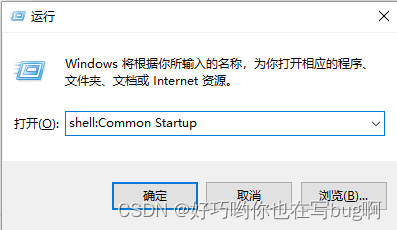
完成,重启电脑,可以直接访问nacos后台页面~

版权归原作者 好巧哟你也在写bug啊 所有, 如有侵权,请联系我们删除。